表格第二课教学设计.docx
《表格第二课教学设计.docx》由会员分享,可在线阅读,更多相关《表格第二课教学设计.docx(32页珍藏版)》请在冰豆网上搜索。
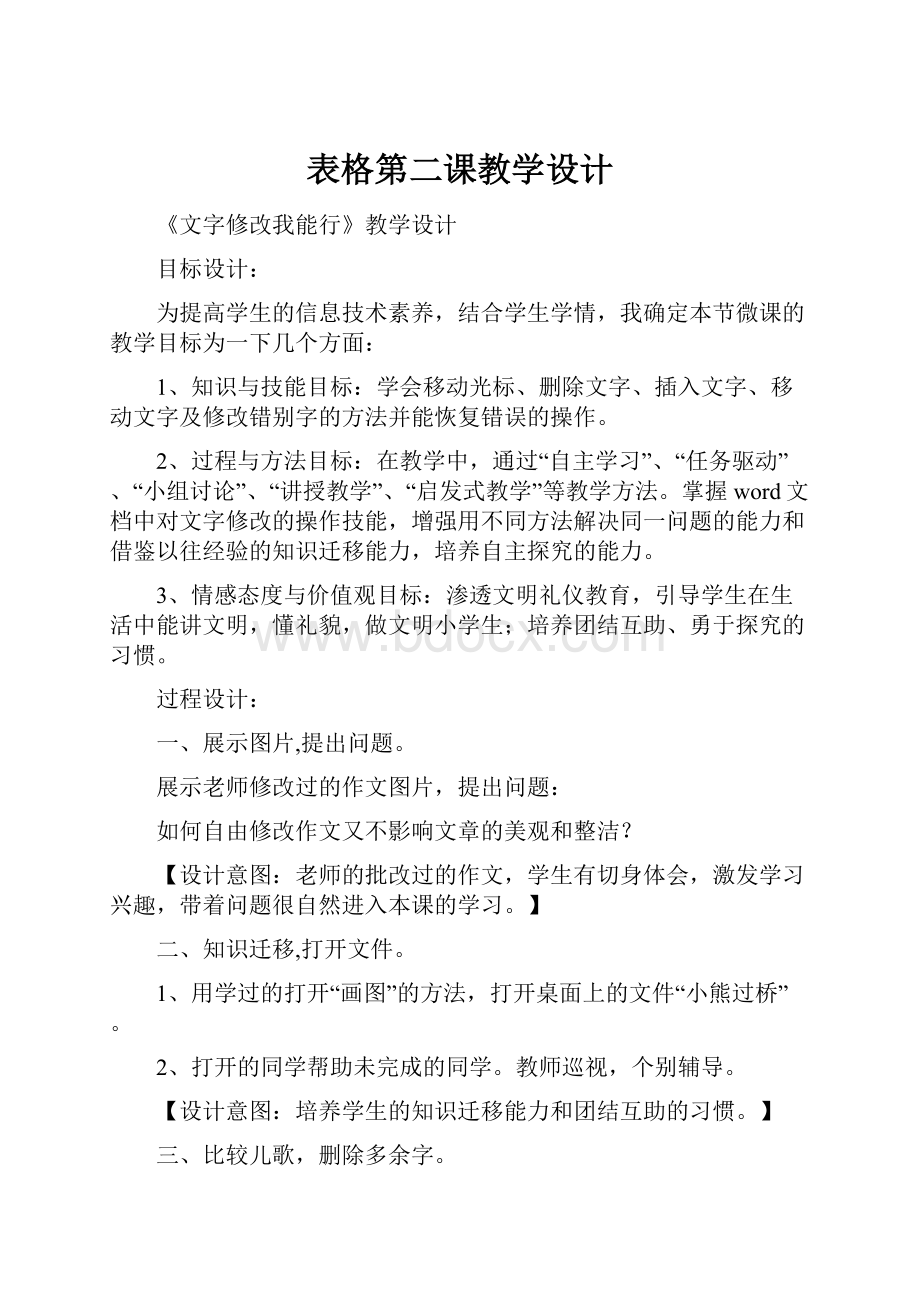
表格第二课教学设计
《文字修改我能行》教学设计
目标设计:
为提高学生的信息技术素养,结合学生学情,我确定本节微课的教学目标为一下几个方面:
1、知识与技能目标:
学会移动光标、删除文字、插入文字、移动文字及修改错别字的方法并能恢复错误的操作。
2、过程与方法目标:
在教学中,通过“自主学习”、“任务驱动”、“小组讨论”、“讲授教学”、“启发式教学”等教学方法。
掌握word文档中对文字修改的操作技能,增强用不同方法解决同一问题的能力和借鉴以往经验的知识迁移能力,培养自主探究的能力。
3、情感态度与价值观目标:
渗透文明礼仪教育,引导学生在生活中能讲文明,懂礼貌,做文明小学生;培养团结互助、勇于探究的习惯。
过程设计:
一、展示图片,提出问题。
展示老师修改过的作文图片,提出问题:
如何自由修改作文又不影响文章的美观和整洁?
【设计意图:
老师的批改过的作文,学生有切身体会,激发学习兴趣,带着问题很自然进入本课的学习。
】
二、知识迁移,打开文件。
1、用学过的打开“画图”的方法,打开桌面上的文件“小熊过桥”。
2、打开的同学帮助未完成的同学。
教师巡视,个别辅导。
【设计意图:
培养学生的知识迁移能力和团结互助的习惯。
】
三、比较儿歌,删除多余字。
展示两首儿歌,左面是原创,右面是修改好的。
1、任务一:
比较左右两首儿歌的第一行,找出左面需要修改的地方。
2、小组讨论:
如何删除多余的“桥”?
(结合教材)
3、学生解说演示:
其他学生观察操作,教师辅助并提问有无别的方法删除文字。
4、展示删除键:
按键Delete和Backspace。
5、学生观察教师的操作。
6、第一关:
选择合适的键,删除第二行多余的“瞧”。
【设计意图:
先观察儿歌找不同,后讨论如何删除多余的字,并结合教材自学。
培养学生认真仔细的习惯,提高自学能力以及交流能力。
让学会的同学演示增强其自信心,教师提出用其他方法删除,增强学生用不同方法解决同一问题的能力。
老师强调两个删除键,加深印象,在演示删除的过程中让学生自己观察,为下面的撤销操作埋下伏笔。
最后过关练习检验学生的学习效果。
】
四、恢复误操作
1、任务二:
观察老师的删除操作,找出错误操作后的恢复“窍门”。
2、第二关:
试一试撤销刚才删除的“瞧”。
【设计意图:
本环节承接前一环节,“学生观察教师的操作”,找到恢复方法培养学生的观察能力。
教师展示恢复误操作的工具按钮,让学生加深印象,并在闯关中实践,掌握撤销操作。
】
五、插入遗漏字
1、任务三:
比较第二行,找出左面儿歌的遗漏字。
2、学生思考如何插入遗漏字。
教师根据学生的回答演示操作方法。
3、第三关:
请比较第三四行,补上遗漏的字。
【设计意图:
插入操作较简单,提出问题后教师根据学生的回答操作演示后直接闯关,顺理成章。
】
六、修改错别字
1、小组讨论:
找出第四的错别字,用本节课学到的知识修改错别字。
2、学生演示:
同学们观察并评价演示的正误。
(教师演示与否据情况)
3、学生思考:
还有其他的办法修改错别字吗?
4、小组PK:
比较第四五行,修改错别字。
(操作成功同学当小老师)
5、倡议大家讲文明,懂礼貌。
【设计意图:
通过前面的学习,学生思考后可以找出修改错别字的方法,这一环节完全由学生自行完成,让学生融会贯通,掌握本节课的基本操作。
同时发挥“小老师”的作用,避免操作能力差的同学学不会,教师根据情况指导。
最后倡议学生讲文明,懂礼貌,渗透文明礼仪教育。
】
七:
小结
1、删除多余字用Delete和Backspace。
2、撤销误操作用撤销。
3、找准位置插入遗漏字。
4、先删后补修改错别字。
【设计意图:
通过简练的语言概括操作内容,加深记忆。
】
评价设计:
本节课评价贯穿始终,鼓励学生大胆操作。
整个学习过程需要认真仔细,教师及时给观察仔细的同学点赞。
如比较两首儿歌找不同,及时表扬找的又快有准的同学;让学生演示删除操作,增强自豪感;每一次闯关成功后都奖励星星;删除文字完全由学生完成,增强自学探究的能力和动手能力;小组PK中,获胜组有集体加分,培养了团结互助的精神。
结合下表进行评价。
评价项目
评价标准
分值
自评
教师评价
知识技能
自己或在同学帮助下闯过所有关卡。
60
交流合作
积极参与小组交流,乐于帮助同学。
20
情感目标课堂表现
敢于演示操作,学习态度认真。
20
条理清楚话表格(第二课时)
——多彩表格摇身变
【教材分析】
《多彩表格摇身变》是山东教育出版社小学信息技术第三册第五课《条理清楚话表格》第二课时的内容,教学对象是小学五年级的学生。
《多彩表格摇身变》一课内容处于表格的创建与完善之间,具有很强的实用性、操作性,是经过辛勤劳动之后最终决定能否获得一张精美表格的关键,是对表格创建之后的艺术加工,是最能够培养和体现学生审美观点及实际能力的内容,也是最能激发学生学习兴趣的课。
本课安排了四个知识点:
修饰文字、填充底纹、美化边框及表格自动套用格式。
其中修饰文字的基本方法在第三课《小小文字美化师》已学习过,本课介绍就相对简单一些。
填充底纹、美化边框的操作有好几种,教材中只根据实际介绍了简单且易于操作的方法。
通过对该内容的学习,将会带给学生非常大的学习动力,使学生切身体会到劳动后的成就感,提高学生的信息素养。
【学情分析】
五年级学生对新事物更感兴趣,积极性高,理解力及创造力均较强。
《多彩表格摇身变》一课,是在学生熟练掌握word文字处理软件的基本操作及能使用搜狗输入法录入汉字的基础上深入学习。
【学习目标】
1、知识与技能:
(1)通过对表格中的文字进行一定的修饰,使学生在原先学习的基础上更加熟悉各种字体、字号、字形和颜色的设置,理解文本格式设置的作用。
(2)了解填充底纹及设置表格边框的颜色、线型的作用。
2、过程与方法:
(1)熟练设置表格的文字格式。
(2)填充底纹及美化边框。
(3)培养学生的实践能力、创新能力、操作能力、自学能力、分析和解决问题的能力,提高学生对信息的处理能力。
3、情感、态度与价值观:
(1)使学生感受美、鉴赏美,使学生的审美能力得到提高,并体验自我创作的乐趣。
(2)培养学生积极向上的品质和终生学习的意识。
【教学重点】
(1)修饰表格中的文字格式。
(2)填充底纹效果。
(3)美化表格边框的颜色、线型。
(4)表格自动套用格式。
【教学难点】
(1)根据需要,选中并填充不同单元格的底纹效果。
(2)根据需要,选中并设置不同单元格的边框颜色和线型。
【课前准备】
硬件环境:
计算机网络教室
软件环境:
多媒体课件、学生任务课件、学生准备上节课完成的“好朋友通讯录”
【教学方法】
本课我采用“任务驱动法”和“诱趣探究法”引导教学。
美化修饰表格实际操作性较强,在教学过程中使用这样的教学方法,便于调动学生的学习兴趣和积极性,加强学生的主题参与,增强学生理解和掌握。
对于本节课的重点内容,我指导学生进行合作探究学习,让学生在现有知识基础上进行自主学习,充分掌握自学方法。
同时注意发挥优秀学生的示范讲解和辅导作用。
这将会充分培养学生的逻辑思维能力、自学能力和动手实践能力。
【评价设计】
在本课设计中,采用完成任务获得魔力的赢得“魔法石”的自我评价、小组讨论推选优秀作品的组间评价、初步确定评价标准的教师评价和同学间互评作品等多元化评价方式,提高了学生学习信息技术的兴趣,真正使得所有的学生学而有乐,感受到自己是课堂的主人翁,大大提高了教学效率、学生的学习效率以及自主评价能力,促进学生主动发展。
【教学过程】
教学内容
教师活动
学生活动
设计意图
时间预设
创设情境,导入新课
让学生打开上节课制作好的“好朋友通讯录”表格。
切换到学生电脑,让其介绍自己的好朋友的信息。
师总结:
表格将我们好朋友的信息清晰明了的罗列出来,方便我们快速查找。
利用网络教学软件出示教师制作的本班“任课教师通讯录”表格。
师通过学生的发现板书:
修饰文字
填充底纹
美化边框
制造悬念:
老师的表格这么漂亮,是因为老师对表格施了魔法。
你想学到这些魔法么?
这节课跟随老师来到“表格魔法学校”一起学习美化表格的魔法,看谁能成为美化表格的优秀魔法师。
出示课题:
多彩表格摇身变
动手操作打开“通讯录”
学生通过比较发出感叹。
顺势说出漂亮所在。
想
通过强烈的对比,来激发学生的学习兴趣,同时培养学生的观察能力和审美情趣。
通过引导,激发学生学习兴趣。
培养学生的观察能力和收集信息、分析问题的能力。
教师板书,增强理性认识,将知识点系统化。
2
任务驱动,合作探究
魔法课堂第一课:
文字修饰靓丽生
8
引导生回顾文字修饰方法,师板书
让生打开任务窗口进入魔法课堂第一课,利用熟悉的魔法让你表格中的文字华丽变身。
教师巡视给予个别指导
教师给予肯定与补充
师生总结:
对文字进行魔法设置要注意的方面。
课件:
字体.字号.字形.字体颜色.对齐方式
学生自主探究
学生代表展示作品且讲演
完成文字修饰魔法的同学为自己添加一颗“魔法石”
在文字修饰这部分,学生由于已经掌握了基本的文字修饰方式,因此这里就让学生带着任务直接去学习,这样既可以使学生自主学习得到体现,也有利于教师对个别学生加以指导,充分体现了学生为主体,教师为主导的思想。
魔法课堂第二课:
底纹填充区域清
6
师提出:
为表格填充底纹需要将“表格和边框”工具栏调出来,谁知道“表格和边框”工具栏藏在哪里?
请同学们以小组为单位讨论一下如何填充底纹,然后按照自己的设想进行尝试。
教师巡视给予指导
教师重点强调选定与底纹颜色适宜浅色系颜色。
师生总结:
底纹的设置往往是用来区别不同的数据区域。
课件展示,如行头、列头以及隔断行(午休行)或隔断列,通过颜色区域的划分,使数据易于阅读。
视图——工具栏——表格与边框
小组讨论自主探究
推选完成的学生展示并讲演,给予评价与鼓励。
奖励“魔法石”
学生为自己赢得一颗“魔法石”。
让学生充分动手操作尝试,自主探究创新,在动手操作过程中总结操作方法,使知识更加清晰有条理。
魔法课堂第三课:
边框美化线条靓
8
表格是由外框线条和内框线条组成,你觉得应该怎样设置这些线条表格会更漂亮?
生回答教师板书
教师巡视给予指导
教师适时做补充与肯定。
师生总结:
在对表格边框实施魔法的时候要注意:
课件外框线要粗些,通常选用粗线、双线,颜色要深一些,内框线条细些,颜色浅些。
回顾知识:
同学们,你所拥有的魔法让你的表格变漂亮了么?
说说你运用了哪些魔法将表格变漂亮了?
粗细、颜色、线型、边框样式
请第一个完成任务的同学为生讲解演示。
奖励“魔法石”
学会这一魔法的同学继续为自己添加一颗拥有神奇魔力的“魔法石”。
修饰文字
填充底纹
美化边框
通过学生示范、讲解,强化操作方法并锻炼学生的语言表达能力。
魔法课堂第四课:
套用格式轻松设
6
加强信心:
这三个魔法可以瞬间让表格变得漂亮,讨人喜欢。
不知道这魔法课堂第四课又为大家准备了什么新的魔法?
你期待么?
让我们一起进入魔法课堂第四课——套用格式轻松设。
你知道“表格自动套用格式”在哪里么?
同学们动手体验,看能否学会这最后的魔法。
师总结:
Word为我们提供了十多种表格格式用来美化表格。
通过套用格式,我们能够轻松地制作出不同风格的美观表格。
给与鼓励:
同学们真了不起,顺利通过了“魔法课堂”的重重考验,大家也学会了对表格基本修饰的魔法,成为优秀的魔法师,恭喜你们。
期待
表格和边框工具栏中有。
右键也可以找到。
学生自主探究。
学生展示作品。
学会这一魔法的同学继续为自己添加一颗拥有神奇魔力的“魔法石”。
充满继续学习修饰表格魔法的信心
个性创新,全面升华
考验魔力:
出示修饰不合理的“幼儿园一周食谱表”。
师生归结:
修饰表格是不可以随心所欲想怎么修饰就怎么修饰。
需要按一定的规则来修饰。
提出新的任务:
用魔法帮老师修饰主题为“圣诞Happy”的狂欢活动节目表。
教师巡视给予个别指导
教师肯定:
同学们将魔法应用的非常熟练,也很到位。
有了你们的帮助,相信“圣诞Happy”狂欢活动一定会举办得非常成功。
提出异议
大显身手,修饰表格
学生展示作品,师生交流评价。
通过不合理的表格修饰让学生了解修饰表格不能随心所欲。
通过让学生帮老师解决问题的形式,将问题抛给学生,学生的积极性更高,同时也采用竞赛的形式,比一比谁的最漂亮,这就更好地提高了学生的兴趣。
更重要的是能够让学生充分展现个性,放开学生的手脚,让学生大胆发挥想象,尊重了学生的个性发展,大大提高了学生的自主创新能力。
8
知识梳理,归纳总结
同学们你在魔法课堂里玩得开心么?
说说你都有了哪些收获?
这节课同学们在“表格魔法学校”里通过自己的智慧和勇气,发现并学会了这么多魔法知识,你们真不愧为优秀的魔法师。
希望同学们带着魔法师的这份勇敢与执着在知识的世界里继续探索不同类别的魔法,提升你的综合魔力,把自己打造成一名真正的魔法师!
生谈收获
让学生自己来概括本课所学的主要内容,对所学知识进行梳理,有利于培养学生独立概括知识、口头表达的能力,又能加深对本课重、难点的理解。
2
【板书设计】
多彩表格摇身变
修饰文字——字体、字号、字形、字体颜色、对齐方式
填充底纹——颜色
美化边框——线型、粗细、颜色
表格自动套用格式
《美丽图形显身手》教学设计
一:
教学目标
1、使学生学会在Word中绘制自选图形的方法;
2、学会为图形添加颜色;
3、熟练掌握图形的旋转与拼组。
二:
教学重点和难点
重点:
图形的插入和颜色的添加
难点:
用自选图形创作图案
一、谈话导入
同学们,今天老师给大家带来一些图片,同学欣赏一下。
你觉得这些画面怎么样?
(说的真好,你很会观察)这些图片都是拍摄于大自然中真实的景色,这么美的景色大家想不想保护好它们,不让他们受到伤害?
你有什么好的办法?
刚才有同学想到了可以立个指示牌来提醒大家,老师这里准备了一些指示牌,请同学们欣赏一下!
(出示图片)同学们想不想也来做个指示牌,今天老师就带着大家利用word做个简单的指示牌。
【设计意图:
通过展示图片进行导入,激发学生的学习兴趣。
】
二、讲授新课:
1、了解本课的学习目标
首先我们来看本节课的学习目标:
制作指示牌步骤:
(1)、学会页面设置。
(2)、学会在Word中绘制图形;(3)、学会为图形添加颜色。
同学们有信心学会吗?
2、快乐实践,兴趣多多。
老师知道咱班同学很会自主学习,现在就请同学把书翻到28页,根据第一大项页面设置更直观,里面提的要求进行页面设置。
如果遇到困难,可以和周围的小组成员商量、向老师求助。
好了开始行动吧!
做完了可以举手示意。
【设计意图:
让学生在任务的驱动下自主探究学习,能培养学生的探索能力和自学能力,使学生主动求知。
】
3、教师参与。
下面我们在学习在word中绘制图形。
老师刚才看了同学操作的很好,老师也想把这部分操作一下,同学们可以监督下,看看老师做的怎么样。
老师相信同学们会做的更好,现在就请同学们参照课本29页到32页把这部分完成。
师:
大部分同学的作品都完成了,我看了看有这几个同学画的非常好,大家一起来欣赏这些优秀作品。
多媒体展示学生作品。
谁想来评价一下。
4、合作交流,共同提高。
指示牌的形状我们已经画好了,还少美丽的颜色来点缀,下面我们就来填充颜色。
这部分请同学们参照课本33页,充分利用小组合作的优势共同来完成本环节。
【设计意图:
小组进行合作,让同学们把操作过程中的问题相互解决掉。
学生的操作水平总是存在一定的差异,通过合作学习,共同提高,让每个学生都能达到最低要求,不会出现个别同学术手无策的现象。
】
3、才艺大比拼。
今天的学习目标已经完成了,同学们想不想来次“才艺大比拼”找出我们班最棒的学生,大家敢不敢迎接挑战?
(幻灯片展示:
人、小房子、交通工具、小鸟)宣布比赛规则:
在规定的时间内自愿绘制你想画的图形。
要求同学们独自完成本次任务,看谁的作品最完美,最规范,给大家10分钟的时间,下面开始!
【设计意图:
让学生通过竞赛体验实验创新的乐趣。
】
四、课堂小结:
大部分同学的作品都完成了,我看了看有这几个同学画的非常好,大家一起来欣赏这些优秀作品。
大家觉得哪个作品最好?
通过本节课的学习,我认为同学们都具有灵巧的双手和聪明的头脑,以后继续向更高的目标前进。
我的报头我做主
——醒目报头先出场
一、课标要求及解读
课标要求:
1、学会使用一种文字处理软件处理文字信息,在学会常用文字处理功能的基础上,学会通过艺术字、绘制图形、插入图片等方式,增加文档的表现力。
2、学会运用合适的信息处理工具插入图画、文字等信息,并进行必要的编辑或修改,设置图像和文字的效果,灵活地表达想法、创意。
3、能对自己和他人的电脑作品进行评议,并在评议基础上对电脑作品进行必要的优化以增强表现力。
课标解读:
根据课标要求1,落实到本节课中即:
学生能够理解艺术字相对于文字来说在表现主题方面体现出来的优势,并能够根据主题需要,通过多种方法插入艺术字和背景图片,以期制作出醒目的标题,增加文档的表现力。
课标要求2落实到本课中,就是学生在自主学习和小组交流的过程中,进一步对艺术字进行高级修饰,并通过展示艺术字的神奇特效,激发学生学习信息技术学科的兴趣。
课标要求3落实到本课中,就是学生在自主学习制作作品和小组交流的过程中,能够对自己和他人的作品提出合理化的建议,学生根据同伴的建议继续修改作品,从而使作品更加完善。
二、教材分析
本课是山东教育出版社《小学信息技术》第三册第6课第一节内容。
本课的主要内容是掌握在Word中插入艺术字操作,以及艺术字工具栏的常规使用方法,熟悉对艺术字的颜色、形状等设置的综合操作方法,并能够搭配合适的图片或自选图形,使得设计出来的版面更有观赏性。
本课将Word艺术字的教学内容进行再创造,分层设计,逐层提高,注重修饰设计的探索与创新应用的实践,激发学生自主学习的兴趣,有利于学生信息素质的提高。
三、学情分析
本课的学习对象为五年级的学生。
学生对艺术字既熟悉又很好奇,通过前面几节课的学习,学生已经掌握了word软件的基本操作,能够在word中插入艺术字和图片,并调整艺术字和图片的大小和位置,还学习了自选图形中改变填充颜色和线型的操作方法等,学生学习信息技术的兴趣浓厚,自学能力和探索能力也很强,都为该课时的学习打下了一个坚实的基础。
但他们往往对如何科学的组织和管理文字,缺乏系统的、理性的认识,对艺术字的修饰设计与实际应用缺少探索与实践。
为此,本课教学主要采用任务驱动法,以小组合作结合自主探究的方式进行学习。
教学过程中,注重运用知识迁移的方法进行启发和引导,以问题贯穿情景,注重方法的总结和归纳。
四、教学目标
1、100%的学生通过作品欣赏,认识报头并理解艺术字在制作电子小报方面的优势。
2、95%的学生通过自学课本或导学案,能够采取多种方法插入艺术字,并调整艺术字的大小和位置。
3、90%的学生能够通过自主探究,调出艺术字工具栏,并能够利用艺术字工具栏对艺术字进行修饰,掌握形状的设置方法,在修饰艺术字的过程中,学生提高审美能力。
4、90%的学生能够在讨论、合作、交流中,能够根据小报的主题风格设置艺术字颜色,并通过回忆旧知,能够插入图片或自选图形,成功地为标题添加合适的图形图片做背景,在实践过程中力争风格一致、色彩协调、简洁大方,从而感受美、体验美。
重点:
1、掌握艺术字工具栏的使用方法。
2、能够对艺术字配以合适的图形图片。
难点:
运用良好审美观去合理设置艺术字形状、格式、背景,制作出精美的报头。
五、评价设计
1、通过让学生欣赏丰富的电子小报作品,从而认识报头并理解艺术字在制作电子小报方面的优势,从而达成教学目标1。
2、通过环节二“自主探究,学习新知”,学生通过自学课本、参考导学案,掌握多种插入艺术字的方法,并调整艺术字的大小和位置,达成教学目标2.
3、通过环节二“自主探究,学习新知”,学生通过观看魔术游戏,发现艺术字变形,进而利用艺术字工具栏设置艺术字的形状,实现报头的丰富多彩,达成教学目标3。
4、通过环节二“自主探究,学习新知”,学生通过观察问题作品,思考寻找解决问题的多种方法,教师引导小组合作学习,合作探究利用艺术字工具栏改变艺术字颜色,回忆旧知,能够插入图片图形,成功地为报头添加合适的图片做背景,从而达成教学目标4。
六、教学过程
(一)激趣导入,引出课题
谈话:
同学们,学校电脑兴趣小组的同学经过一个学期的努力可谓是硕果累累,制作出了精美的电子小报,我们一起来欣赏。
大屏幕展示几个电子小报(其中有的是文本,有的用艺术字,有的有背景图片)。
教师提问:
请同学们看看这几份电子小报,谁能迅速的说出电子小报的名字?
思考:
你是根据什么快速说出报纸的名字的?
小结:
一份报纸最吸引人的首先都是名称部分。
报纸名称具有揭示主题的作用,而这一部分统称为报头。
一份精美的电子报需要一个醒目、美丽的报头。
这节课我们就一起来学习报头的制作。
(板书课题)
【设计意图】利用精美的电子小报展示,来调动学生学习的积极性,使学生发现艺术字原来还可以呈献这样的效果,并理解报头的作用——个性醒目、突出主题。
(二)自主探究,学习新知
谈话:
同学们,报头的制作是有一定难度的,你敢迎难而上吗?
我相信大家只要认真听、大胆做,这些困难一定难不倒你。
下面我们一起了解一些基本的知识与技能!
引导学生观察报头都包含哪些素材。
在学生交流的基础上小结。
(正像同学们看到的,将文字设置为艺术字,再配以图片,能够使文字展现出不同的精彩,从而使电子小报更加精彩。
)相机板书:
艺术字、图片、自选图形
1.插入艺术字
下面我们就以“动画乐园”为例,一起来学习精美报头的制作。
出示任务一:
请同学们打开D盘《学生用》文件夹,打开动画乐园.doc,在电子小报左上角插入艺术字标题“动画乐园”,并调整艺术字的大小和位置。
(参考课本P54第3步)
交流展示:
(1)选取一学生边演示边讲解做法。
教师适时引导艺术字大小和位置的调整和自选图形的操作方法是一样的。
(2)追问:
谁还有其他方法?
(3)抽生演示其他方法。
(4)小结:
一种操作可以有多种方法,我们可以用不同的方法来插入艺术字(插入菜单栏、绘图工具栏)。
【设计意图】学生在第4课中已经学习过艺术字的插入方法,此处教师引导学生复习旧知,同时引导学生通过看书自学、根据导学案,自主尝试,寻找解决问题的新方法,提高学生运用多方法解决问题的能力。
2.艺术字变形记
(1)谈话:
刚才同学们动手操作非常好,下面来考考大家的眼力。
(出示课件)
(2)提问:
请同学们找出这些艺术字变化的地方?
(3)追问:
怎样在不改变艺术字样式的情况下改变艺术字的形状呢?
(4)解说:
word软件作为一款面向大众的应用软件,它有人性化的一面,所以我们可以根据自己的兴趣爱好来修饰艺术字。
(5)引导:
我们知道修饰自选图形要用到绘图工具栏,要修饰艺术字我们应该请出……?
(预设:
艺术字工具栏)
(6)学生探究艺术字工具栏的调出方法。
(7)展示交流:
预设1:
选中艺术字时,就会出现艺术字工具栏
预设2:
视图——工具栏——艺术字
预设3:
选中艺术字——右键——显示艺术字工具栏
(8)出示任务二:
下面请同学们自主探究,利用艺术字工具栏设置艺术字的形状。
(9)学生展示交流:
(悬浮法)
艺术字工具栏——艺术字形状(教师强调,通过黄色控制点可以调整艺术字的变形程度)
(10)提示:
操作中个别同学因为好奇,